Hello friends इस post मे हम आपको बता रहे है Phone par Wallpaper kaise lagate hain और Wallpaper kaise change karte hain. Mobile android हो या कोई और wallpaper किसी भी phone के लिए बहुत खास रहता है. यह mobile के home page पर show होता है. जब आप मोबाइल को on करते है तब यह दिखाई देता है. वॉलपेपर mobile के main page को एक अलग ही look देता है. जो देखने मे काफी अच्छा लगता है. wallpaper में आप किसी भी तरह के image, photos को सेट कर सकते है. जैसे अपनी खुद की खींची हुई फ़ोटो या फिर internet से save की गई photo या फिर mobile में पहले से available image को भी वॉलपेपर सेट कर सकते है.
तो mobile में wallpaper set करना बहुत ही आसान है. और इसके लिए एक से अधिक तरीके भी है. अगर आप new user है पहली बार कोई smartphone use कर रहे है. और आपको पता नही की एंड्राइड स्मार्टफोन में वॉलपेपर कैसे लगाते है. तो आज हम वह सभी तरीके बता रहे है जिससे आप बहुत ही आसानी से अपने mobile phone में कोई भी image को mobile के home screen पर set कर सकते है.
Phone Mein Wallpaper Kaise Lagaen
(How to set home screen wallpaper on Android)
(1) पहला तरीका :- Gallery
अपने phone के internal storage या external (memory card) में कही पर भी photo, image रखे हो वह गैलरी पर भी show होता है. तो wallpaper set करने का यह सबसे आसान तरीका है. जिसमे आप सभी फोटोस को एक जगह ही देख सकते है. और मनपसंद photo को wallpaper के रूप में सेट कर सकते है. तो इसके लिए नीचे बताये हुए step follow करे.
Step - 1 सबसे पहले अपने phone के gallery में जाये.
Step - 2 अब उस image पर क्लिक कर open करे जिसे set करना चाहते है. अब यहाँ पर वह तसवीर full size में दिखाई देगा.
Step - 3 अब screen के ऊपर right side में 3 dot दिखाई दे रहे होंगे उसपर क्लिक करे. ऐसा करने पर बहुत सारे option खुल जाएंगे जिसमे आपको set picture as पर क्लिक करना है.
Step - 4 इसके बाद set option में wallpaper gallery icon पर क्लिक करे.
Step - 5 यहां पर write √ वाले mark पर क्लिक करे. इस तरह वह image आपके मोबाइल के home screen पर wallpaper के रूप मे set हो जाएगा.
(2) दूसरा तरीका :- File Explorer/ File Manager
यह तरीका भी लगभग gallery जैसा ही है. लेकिन इसमें सुरुवात के step थोड़ा अलग है. यानी इसमे पहले mobile storage के उस स्थान पर जाना होगा जहाँ वह photo save है. तो चलिए देखते है कि कैसे करे.
Step - 1 तो सबसे पहले अपने phone के file explorer में जाये इसे file manager के नाम से भी जाना जाता है. यहाँ पर internal, external (sd card) storage पर जाने का option होता है.
Step - 2 जो image आपने save करके रखे है. उस storage पर जाए. जैसे फोन में अलग से memory card लगाए हैं तो यहाँ sd card show करेगा. अगर sd card नही लगाए है तो केवल internal storage का ही option होगा. यहाँ मैंने जो screenshot दिया है वह मेरे फोन का है. तो आपके phone में यह option थोड़ा अलग हो सकता है. पर इससे आपको idea जरूर मिल जाएगा.
Step - 3 Storage पर जाने के बाद अलग अलग तरह के folders दिखाई देंगे. जिनमे कुछ default होंगे और कुछ बनाये हुए भी हो सकते है. तो आपको उस folder को open करना है जिस पर वह image save है.
जैसे खुद से फोल्डर बनाये होंगे तो आपको पता होगा. और by default folder की बात करे जहाँ camere से ली गई photo या internet image जो save रहती है. तो लगभग सभी android phone में DCIM के नाम से folder होता है जिसके अंदर camera का folder होता है इसी में shoot किये गए photos होते है. इसके अलावा pictures या photos के नाम से भी हो सकते है.
और अगर बात करे internet से save की गई image की तो वह dow n load folder में भी हो सकती है या फिर जिस browser से आपने वह वॉलपेपर save की है उस browser के नाम से भी folder बन जाता है. जैसे google chrome browser या कोई और तो अब वह फोल्डर open करले.
Step - 4 अब उस folder के अंदर image जहाँ होगा उस पर क्लिक कर कुछ second तक दबाये रखे. ऐसा करने पर कुछ options आएंगे जिसमे जिसमे set us का option होगा उस पर क्लिक करें.
Step - 5 इसके बाद वो method आ जायेगा जैसा हमने gallery के लिए बताये थे. तो यह wallpaper (gallery) वाले ऑप्शन पर क्लिक करना है. और उसके बाद √ write वाले चिन्ह पर click करना है. जिसके बाद वह image successfully wallpaper के लिए सेट हो जायेगा.
यहाँ पर photo को long press करने के बाद अगर set us का option अगर आपके mobile पर नही आता. तो आप उसे एक बार click कर gallery में open करके भी set कर सकते है.
Mobile Mein Wallpaper Kaise Set Karen Video
(3) तीसरा तरीका :- Setting
हर android, smartphone या दूसरे mobile me setting का option जरूर दिया रहता है. mobile में किसी भी तरह का बदलाव करने या setting लिए इसमे अलग-अलग option होता है. उसी में wallpaper set करने का भी option होता है. तो चलिए देखते है कि कैसे करे.
Step - 1 First अपने मोबाइल के setting में जाये.
Step - 2 अब display option पर click करे.
Step - 3 यहाँ पर wallpaper के नाम से option होगा उस पर क्लिक करें.
Step - 4 अब 4 से 5 या उससे अधिक अलग-अलग तरह के option मिलेगा wallpaper सेट करने के लिए. जैसे file explorer, gallery, live wallpapers, photos, wallpapers. तो यहाँ पर file explorer और gallery का तरीका same ही रहेगा जो हमने पहले ही बता दिया है. तो बाकी 3 option का तरीका कैसा होगा ये यहां पर बता रहे है.
(1) Live Wallpapers :- लाइव वॉलपेपर वे होते है जो एक जगह स्थाई नही होते इसे एक प्रकार से gif image भी बोल सकते है. जिसमे कोई चीज चलता फिरता (movement) करता दिखाई देगा. तो इसे set करने के लिए live wallpaper पर क्लिक करे. अब 4 से 5 या उससे अधिक images दिखाई देंगे. तो किसी एक पर क्लिक करदे. अब set wallpaper पर click करे. इस तरह वह successfully mobile के home screen पर दिखने लगेगा.
(2) Photos :- इस option में जाएंगे तो आपके mobile पर जितने भी photos होंगे. वह folder wise दिखाई देंगे. तो अब folder open करे. अब किसी भी photo पर क्लिक करे. अब √ write वाले मार्क पर क्लिक करके वॉलपेपर सेट कर सकते है.
(3) Wallpapers :- यहां पर mobile में जो पहले से by default photos, live wallpapers और मोबाइल storage में रखे हुए सभी images दिखाई देंगे. तो आपको जिसे वॉलपेपर बनाना है उस पर क्लिक कर सेट कर सकते है. जो यह तरीका भी काफी आसान है.
Mobile Ka Wallpaper Kaise Badle
Wallpaper kaise Change karte hain यह process भी काफी आसान है, या यूं कह सकते है की इसका भी method नए वालपेपर लगाने जैसा ही है. जैसे हमने ऊपर बताया है की कैसे आप अलग-अलग तरीके से अपने mobile मे वालपेपर लगा सकते है, तो उसी तरह ही आप वॉलपेपर को चेंज भी कर सकते है. जैसे google files app मे wallpaper change करना है तो -
- First google files app को open करना है.
- इसके बाद images वाले option पर जाना है.
- अब सभी photos की list आ जाएगी तो यहाँ पर किसी भी एक photo को click कर open करे.
- अब ऊपर से right side मे दिए हुए three dot पर क्लिक करना है.
- अब use us पर click करना है.
- इसके बाद नीचे wallpaper लिखा होगा उसपर click करना है.
- अब नीचे apply का option होगा उसपर क्लिक करे.
- अब home screen, lock screen और both का option होगा.
- तो केवल home screen पर set करना है तो उसपर click करे.
- और केवल lock screen par photo set करना है तो उस option को click करे.
- और home screen, lock screen दोनों मे वही photo रखना चाहते है तो both पर click करे.
Wallpaper Mein Photo Kaise Lagate Hain
अगर आप वॉलपेपर पर फोटो कैसे सेट करें यह जानना चाहते है यानि. wallpaper मे अपना photo या किसी भी दूसरे का photo लगाना चाहते है, जोकी mobile के कैमरा से खींची गयी हो तो इसका भी process काफी आसान है, इसमे भी आपको बाकी ऊपर बताए हुए method की तरह ही set कर सकते है, इसके लिए कोई अलग से तरीका नहीं है, फिर भी इसके लिए हम एक short method बता रहे है -
- तो सबसे पहले अपने mobile मे google files को open करे या आप gallery भी open कर सकते है.
- इसके बाद अपने उस photo को ढूँढे और उसे open करे.
- इसके बाद ऊपर से three dot पर click करे, और use us पर click करे.
- अब wallpaper पर click करके apply पर click करे.
- इसके बाद home screen, lock screen या both का option select कर सकते है जैसे आपको रखना है.
- इसके बाद वॉलपेपर सेट हो जाएगा.
Lock Screen Par Wallpaper Kaise Lagaye
काफी लोग अपने mobile के lock screen पर भी wallpaper लगाना चाहते है, या उसपर अलग image लगाना चाहते है, तो इसके लिए जैसे की हमने ऊपर method मे बताए है, उसी को आप follow कर सकते है, और अगर आपके mobile मे यह option नहीं है तो आप google files app को install कर सकते है.
Home Screen Wallpaper Kaise Lagaye (How to set home screen wallpaper on Android)
अगर आप केवल अपने mobile के home screen पर wallpaper लगाना चाहते है, तो इसके लिए हमने ऊपर google files वाला method बताया है, उसी तरीके से आप home screen मे कोई भी photo लगा सकते है. अगर आपके gallery मे यह option दिया होगा तो उससे भी कर सकते है.
तो friends wallpaper set करने के 3 तरीके यहां हमने बता दिया है. जिसमे gallery, file explorer, और setting में जाकर कर सकते है. जो सभी easy है. वैसे मुझे gallery वाला तरीका सबसे आसान लगता है. और मैं उसी तरीके से अपने मोबाइल में वॉलपेपर सेट करता हूं.
तो कमेंट करके बताये की कौन सा तरीका आपको अच्छा लगा. और wallpaper set करने, या wallpaper change करने या lock screen मे wallpaper या home screen wallpaper लगाने, में कोई समस्या आती है तो भी हमसे पूछ सकते है. और इस पोस्ट को share जरूर करे.




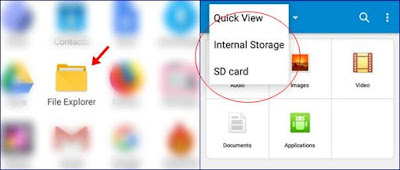




No comments